您现在的位置是: 首页 > 驱动程序 驱动程序
电脑不显示U盘启动项_电脑不显示u盘启动项怎么回事_3
ysladmin 2024-07-02 人已围观
简介电脑不显示U盘启动项_电脑不显示u盘启动项怎么回事 大家好,今天我来和大家聊一聊关于电脑不显示U盘启动项的问题。在接下来的内容中,我会将我所了解的信息进行归纳整理,并与大家分享,让我们
大家好,今天我来和大家聊一聊关于电脑不显示U盘启动项的问题。在接下来的内容中,我会将我所了解的信息进行归纳整理,并与大家分享,让我们一起来看看吧。
1.BIOS没有USB-HDD启动项怎么办|BIOS找不到U盘启动项解决方法
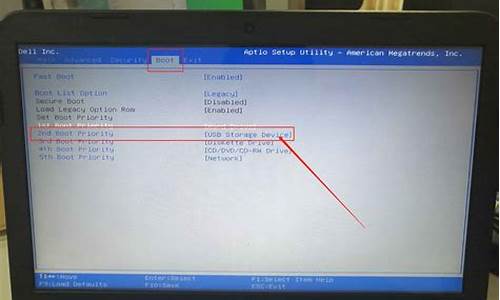
BIOS没有USB-HDD启动项怎么办|BIOS找不到U盘启动项解决方法
如今使用U盘安装系统已经很普遍,电脑主板也基本上支持USB启动,不过有部分用户反映在主板BIOS设置中找不到USB-HDD等U盘选项,这是怎么回事呢?通常主板没有U盘启动项主要是因为设置不正确或者USB被禁用所致,接下来小编就跟家介绍BIOS找不到U盘启动项的解决方法。
解决方法一:
1、首先确保已经成功制作U盘启动盘;
2、插入U盘启动盘,台式机建议插到后置USB接口,重启系统,按Del/F2进入BIOS设置,进入BIOS设置方法;
3、找到”USBStorageLegacySupport”或”USBStorageFunction”选项,设置为”Enabled”;
4、如果依然没有,则切换到Boot界面,选择HardDiskDrives按回车进入;
5、将1stDrive设置为U盘,比如KingstonDataTrave;
6、按ESC返回,选择BootDevicePriority回车进入,将1stBootDevice设置为U盘Kingston选项;
7、按F10保存重启系统,即可进入U盘界面。
解决方法二:
1、新型主板预装win8或win10默认启用安全启动模式,同时会禁用U盘启动项;
2、按Del/F2进入BIOS设置,找到SecureBoot,按回车设置为Disabled;
3、再将UEFI/LegacyBoot设置为Legacyonly或Legacyfirst;
4、按F10保存即可,预装win8改win7系统BIOS设置方法汇总。
以上就是电脑主板BIOS设置找不到USB启动项的解决方法了,有遇到这个问题的朋友不妨按照上述两种方法来解决。
相关教程:U盘安装win7系统教程
华硕笔记本U盘装系统的时候,会有用户遇到找不到自己的U盘启动项,遇到这种情况应该怎么办呢!我为大家带来了全新的解决方法,帮助你成功的找到自己的U盘启动项,解决掉这个问题,一般找不着U盘启动是由于bios中Launch CSM兼容控制模块未开启造成的快来一起看看这个解决攻略吧! 处理方法1、重启笔记本按esc进到BIOS设置,随后按F7进到高级模式,按?方向键移动到Security,选择Secure Boot,随后回车键进到把Secure Boot control选enabled改成disabled关闭安全启动,随后按F10保存重启;
2、重启后切换到BOOT的选项,把Launch CSM由disabled改为enabled,开启兼容模式,随后按F10保存设置;
3、插进U盘启动盘,重启按ESC选择鉴别到U盘启动项,回车键;
以上便是asus笔记本找不着U盘启动项的处理方法啦,希望能协助到你解决问题。实在不行就换一台华硕电脑吧!
.
好了,关于“电脑不显示U盘启动项”的话题就讲到这里了。希望大家能够通过我的讲解对“电脑不显示U盘启动项”有更全面、深入的了解,并且能够在今后的工作中更好地运用所学知识。









